4 helppoa tapaa asettaa Spotifyn uniajastin mille tahansa laitteelle
Sekalaista / / August 18, 2023
Spotifysta löytyy soittolistoja lähes kaikkiin tilanteisiin, olipa kyseessä sitten bilesoittolista tai nukahtamissoittolista. Mutta entä jos nukahdit vahingossa kuunnellessasi? Onko Spotifyssa uniajastin? Vastaus on jyrkkä kyllä. Katsotaanpa, kuinka Spotify-uniajastin asetetaan mille tahansa laitteelle.
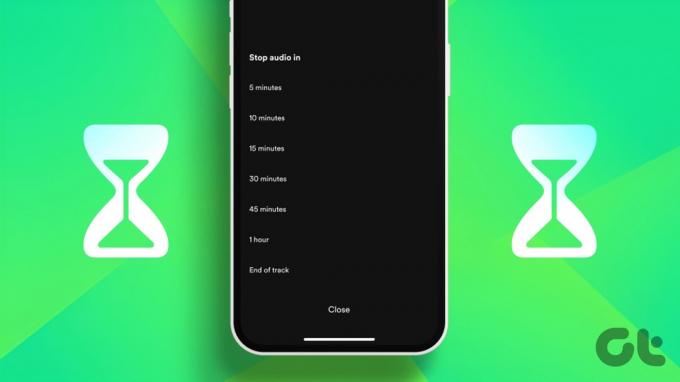
Kuten nimestä voi päätellä, Spotify Uniajastimen asettaminen varmistaa, että Spotify-sovellus lopettaa toiston automaattisesti, kun ajastin loppuu. Tämä voi myös auttaa säästämään laitteesi akun virtaa. Voitko kuitenkin asettaa uniajastimen Spotify-työpöytäsovelluksessa? Otetaan selvää.
Huomautus: Voit käynnistää toiston manuaalisesti uudelleen, jos haluat kuunnella Spotifyta, vaikka ajastin loppuukin.
Tapa 1: Aseta uniajastin Spotify-mobiilisovellukseen
Voit asettaa uniajastimen helposti, kun käytät Spotify-mobiilisovellusta iOS- tai Android-laitteessa käytettävissä olevien vaihtoehtojen avulla. Noudata alla olevia ohjeita.
Vaihe 1: Avaa Spotify-mobiilisovellus ja siirry musiikkisoittimeen.
Vaihe 2: Napauta oikeassa yläkulmassa kolmen pisteen kuvaketta.
Vaihe 3: Vieritä nyt alas ja napauta Uniajastin.

Vaihe 4: Napauta tässä sopivaa ajastinrajaa.
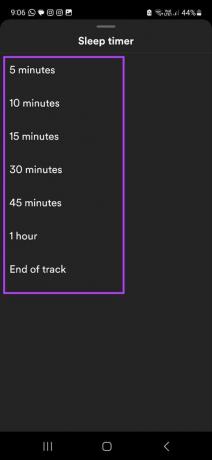
Tämä saa Spotifyn lopettamaan toiston tietyn ajan kuluttua. Jos kuitenkin haluat jatkaa toistoa, voit poistaa Spotifyn uniajastimen.
Poista Spotifyn uniajastin
Vaihe 1: Napauta musiikkisoitinsivulla kolmen pisteen kuvaketta.
Vaihe 2: Napauta tässä Uniajastin.

Vaihe 3: Napauta 'Poista ajastin'.
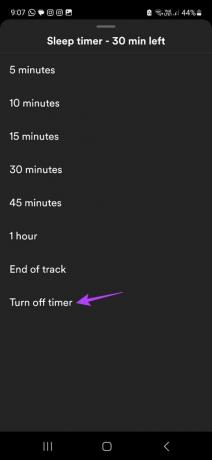
Tämä poistaa välittömästi Spotify-mobiilisovelluksesi Uniajastin-ominaisuuden käytöstä.
Tapa 2: Aseta ajastin Spotifyssa iPhonen kellosovelluksella
Voit myös sammuttaa toiston automaattisesti iPhonessa käyttämällä Kello-sovellusta. Tee se noudattamalla alla olevia ohjeita.
Vaihe 1: Avaa Kello-sovellus iPhonessasi.
Vaihe 2: Napauta alareunan valikon vaihtoehdoista Ajastin.
Vaihe 3: Napauta sitten "Kun ajastin loppuu".
Vaihe 4: Vieritä alas ja napauta Lopeta pelaaminen.
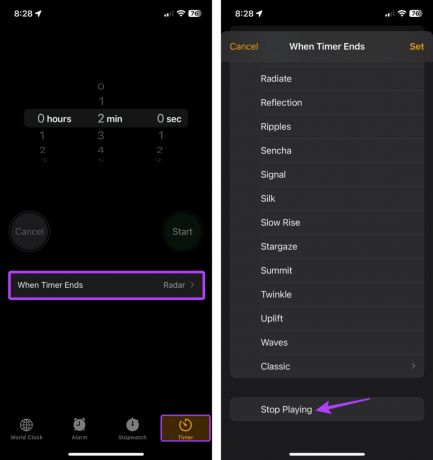
Vaihe 5: Aseta nyt aika ja napauta Aloita.
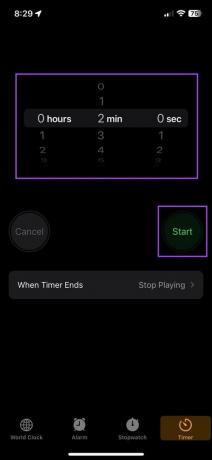
Kun tämä ajastin loppuu, iPhone lopettaa automaattisesti kaikkien laitteesi sovellusten, mukaan lukien Spotifyn, toiston.
Kärki: Voit myös asettaa ajastimen Spotifylle käyttämällä Digitaalinen hyvinvointi Androidissa. Spotify-sovelluksen on kuitenkin oltava näkyvissä näytölläsi, jotta se toimii.
Tapa 3: Luo uusi automaatio ajastimelle iPhonessa
Näiden kahden edellisen menetelmän lisäksi voit myös luoda automaation käyttämällä iPhonen Pikakuvakkeet-sovellusta, jotta Spotify lopettaa toiston tietyn ajan kuluttua. Näin:
Vaihe 1: Avaa Pikakuvakkeet-sovellus iPhonessasi.
Vaihe 2: Napauta valikkovaihtoehdoista Automaatio.
Vaihe 3: Napauta täällä "Luo henkilökohtainen automaatio".
Vaihe 4: Napauta "Kellonaika".

Vaihe 5: Aseta nyt aika ja toiston kesto. Napauta sitten Seuraava.
Vaihe 6: Napauta Lisää toiminto.
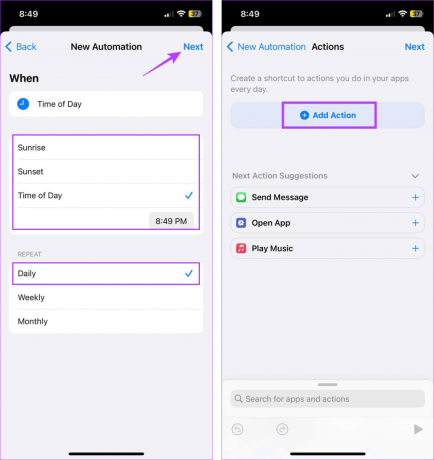
Vaihe 7: Tässä napauta Media.
Vaihe 8: Vieritä alas kohtaan Toisto ja napauta Toista/Tauko.
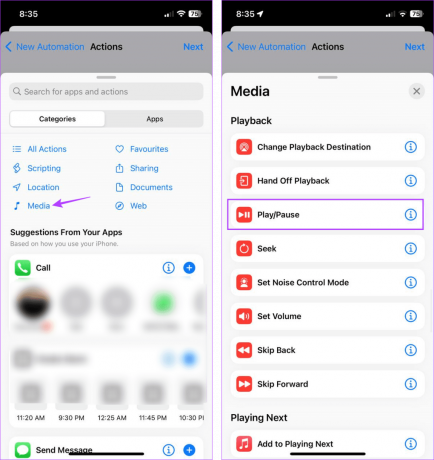
Vaihe 9: Napauta Seuraava.
Vaihe 10: Laita Kysy ennen juoksua -kytkin pois päältä. Napauta pyydettäessä Älä kysy.
Vaihe 11: Kun olet vahvistanut automaation tiedot, napauta Valmis.

Nyt, kun automaatio on otettu käyttöön, se toistaa ja keskeyttää automaattisesti kaikki iPhonesi musiikkisovellukset asetetun ajan mukaan, mukaan lukien Spotify.
Tapa 4: Aseta ajastin Spotify Desktop Appissa
Vaikka Spotify-työpöytäsovelluksessa ei ole omaa tapaa asettaa ajastinta, voit laittaa laitteesi nukkumaan kannettavan tietokoneen asetusvalikon avulla. Tällä tavalla myös Spotify-toisto sammuu, kun laitteesi nukkuu. Jos haluat kokeilla sitä, noudata alla olevia ohjeita.
Kärki: Voit myös tarkistaa selittäjämme osoitteesta kuinka muuttaa näytön aikakatkaisua Windows 11:ssä.
Vaihe 1: Napsauta hiiren kakkospainikkeella Windows-kuvaketta ja napsauta Asetukset.
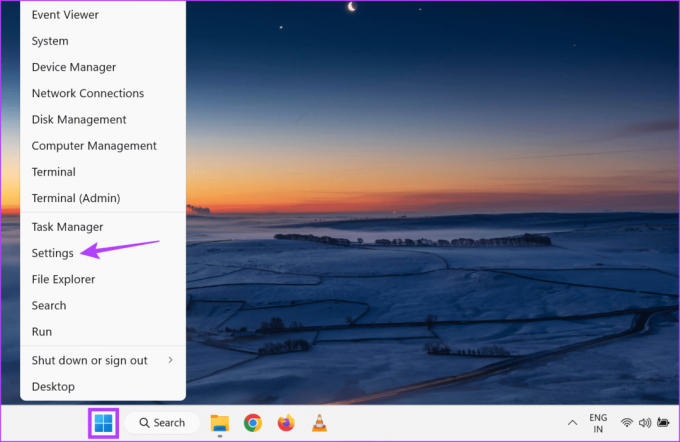
Vaihe 2: Napsauta valikon sivupalkissa Järjestelmä.
Vaihe 3: Napsauta nyt "Virta ja akku".

Vaihe 4: Napsauta "Näyttö ja nukkuminen" saadaksesi lisää vaihtoehtoja.
Vaihe 5: Säädä tässä lepotilaasetuksia, kun laite on kytkettynä verkkovirtaan ja akkuvirralla.
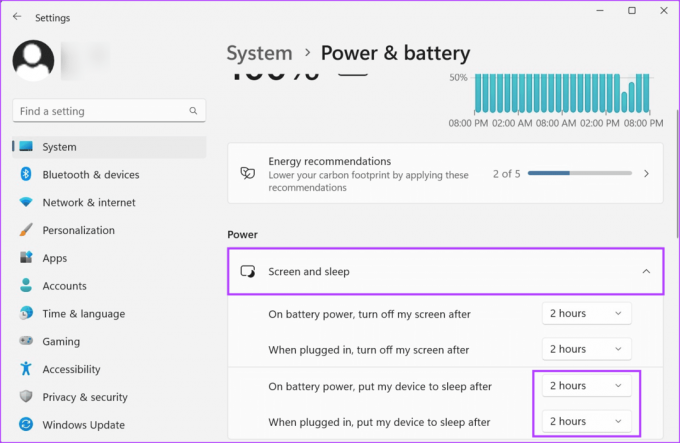
Tämän pitäisi lopettaa toisto, kun Windows-laitteesi menee nukkumaan. Samoin voit myös ajasta sammutusajastin Maciin. Tämä kuitenkin sammuttaa laitteesi kokonaan, kun ajastin loppuu.
Nauti unesta keskeytyksettä
Uniajastimet ovat erinomainen tapa varmistaa, että Spotify sammuu automaattisesti, vaikka olisit nukahtanut, estäen näin laitteesi akun. Nyt kun osaat asettaa Spotifyn uniajastimen, toista musiikkia sydämesi kyllyydestä. Saatat myös haluta tietää kuinka silmuttaa kappale Spotifyssa.
Päivitetty viimeksi 16. elokuuta 2023
Yllä oleva artikkeli saattaa sisältää kumppanilinkkejä, jotka auttavat tukemaan Guiding Techiä. Se ei kuitenkaan vaikuta toimitukselliseen eheyteemme. Sisältö pysyy puolueettomana ja autenttisena.

Kirjoittanut
Ankita on sydämeltään kirjailija, ja hän kirjoittaa mielellään Android- ja Windows-ekosysteemeistä Guiding Techissä. Vapaa-ajallaan hänet löytää tutkimassa tekniikkaan liittyviä blogeja ja videoita. Muuten voit saada hänet kiinni kannettavaan tietokoneeseen, noudattamaan määräaikoja, kirjoittamaan käsikirjoituksia ja katsomaan ohjelmia (millä tahansa kielellä!) yleensä.



